안녕하세요?
어떻게 지난번 포스팅까지 이어서 해서, UV맵핑을 이전에는 거의 성공시키지 못했는데, 이번에는 성공시킨 것을 볼 수 있었습니다. 이제 다음으로 채색에 들어가 보아야 하는데, 그 내용에 대해서 한번 일련의 포스팅을 시작해 보고자 합니다.
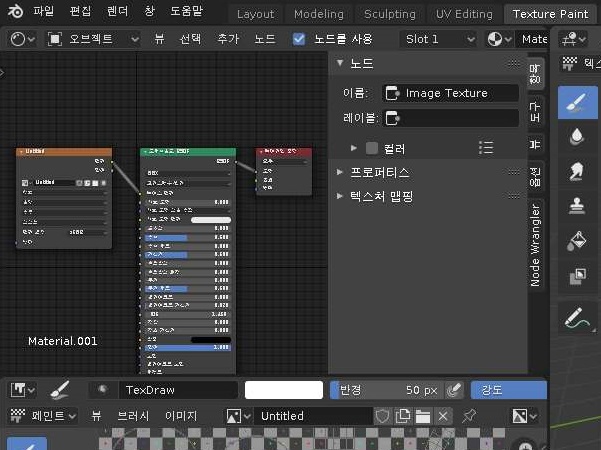
먼저 해야 하는 일로는 위 스크린샷에서 볼 수 있는 것처럼 일단 텍스쳐 페인트로 가서, 한번 세이딩 윈도우를 틀어 놓도록 합니다.
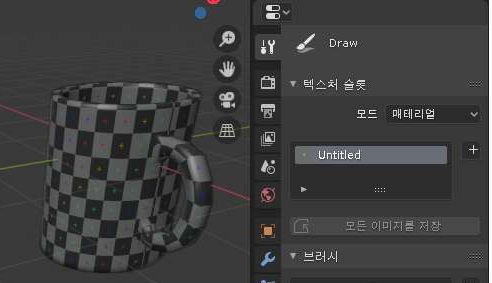
그리고 나서 위 스크린샷에서 볼 수 있는 것처럼 텍스쳐 슬롯이 비어 있습니다. 여기서 옆에 있는 십자 표시를 눌러서 새로운 텍스쳐 슬롯을 추가해 주도록 합니다.
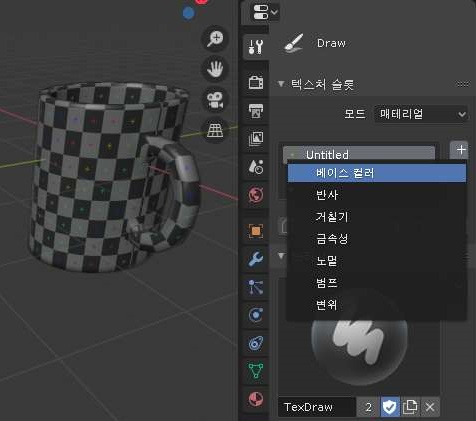
추가할 것은 당연하다면 당연하게도 베이스 컬러로 들어가 보려고 합니다. 이렇게 해서 머그컵의 텍스처를 기존의 UV맵에서 색상으로 바꾸어 주도록 합니다.
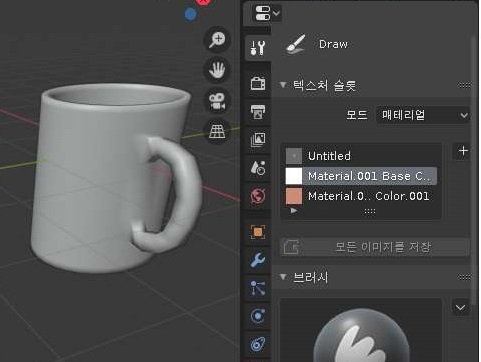
이렇게 해서 일단 베이스 컬러 텍스쳐 슬롯을 2개 추가시켜 주도록 했습니다. 일단 이렇게 된 슬롯을 바꾸기만 해도 색상을 자동으로 바꿀 수 있기는 있습니다.
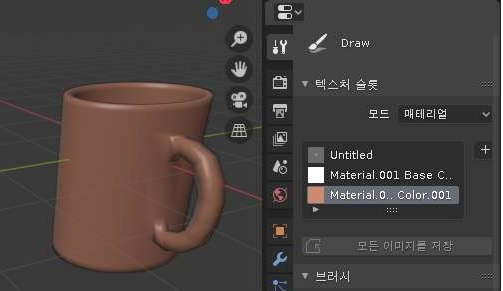
갈색의 색상으로 바꾸는 거나, 흰색의 색상으로 바꾸는 것이 자유자재로 되는 것을 확인할 수 있기는 있습니다. 일단 이렇게 해 주는 것으로 하나 확인을 했으며........
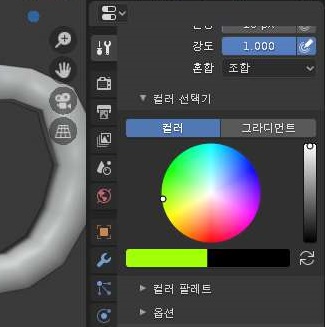
그 다음으로 그리기에 들어가기 앞서서 제대로 이 UV맵이 상하좌우가 맞는지 아닌지를 한번 살펴 보고자 합니다. 일단 연두색을 컵에 칠해 줍니다.
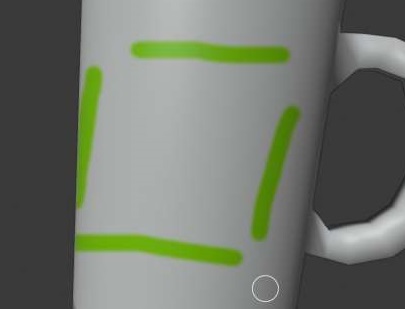
먼저 머그컵에다가 대충 칠을 해 주어서 UV맵에서 얼마나 왜곡되게 나오는 것인지 한번 확인을 하려고 했습니다. 그런데 결과가 놀랍게도

확인결과, 위 스크린샷에서 볼 수 있는 것과 같이 일단, 상하좌우가 반대로 되거나 이런 것 없이 제대로 되는 것을 확인할 수 있었습니다. 이렇게 해서 일단 첫 단추는 손쉽게 끼워지는 것을 확인할 수 있기는 있었습니다. 이제 다음으로 해야 하는 것으로는 본격적인 밑 그림을 그리는 작업이라고 할 수 있습니다.
'유니티5 독학 & 게임 제작 > 공짜 카지노 만들어 보기' 카테고리의 다른 글
| 머그컵의 채색에 들어가 보기 -3- (0) | 2020.05.05 |
|---|---|
| 머그컵의 채색에 들어가 보기 -2- (0) | 2020.05.04 |
| 다시해보는 머그컵 UV맵핑 -complete- (0) | 2020.05.01 |
| 다시해보는 머그컵 UV맵핑 -3- (0) | 2020.05.01 |
| 다시해보는 머그컵 UV맵핑 -2- (0) | 2020.04.29 |



